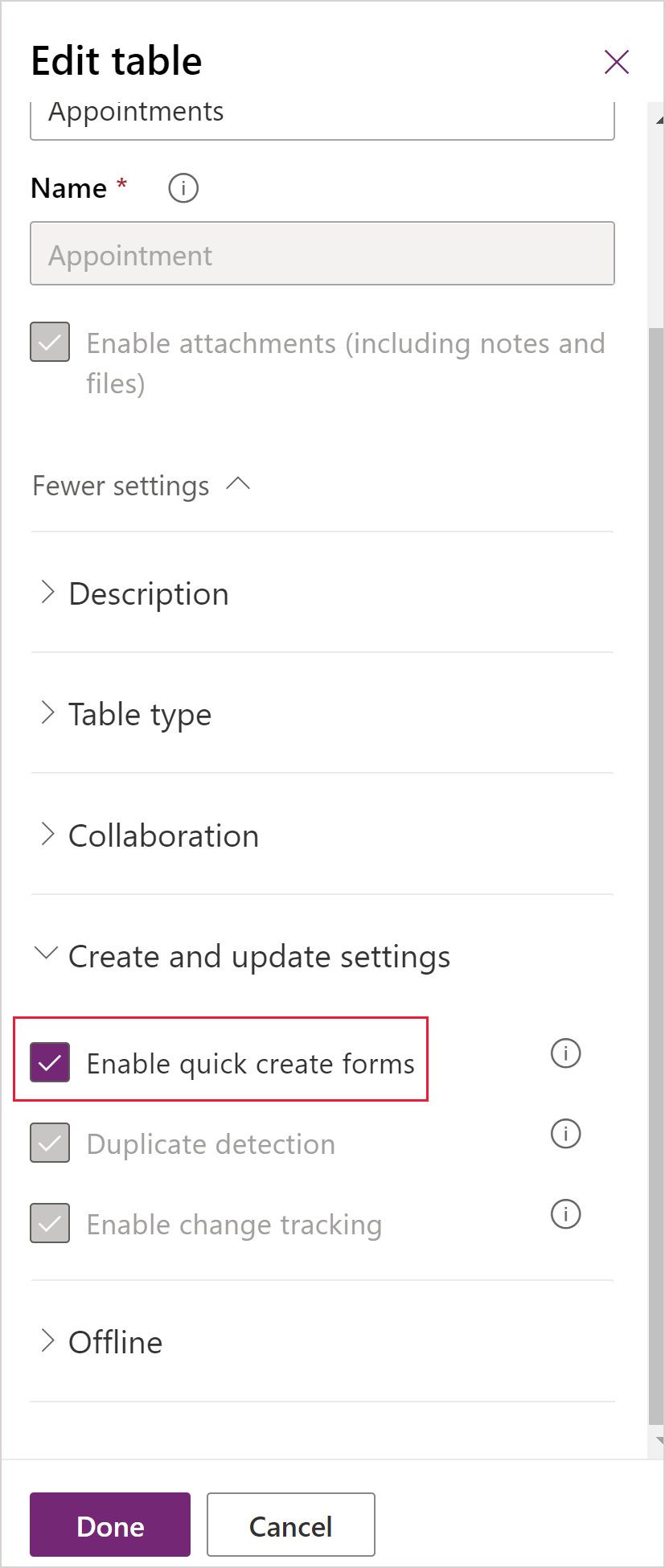Skapa eller redigera snabbregistreringsformulär för modellbaserad app
Med snabbformulär kan din app få effektiva datainmatningar med fullt stöd för logik som definieras av formulärskript och affärsregler. I en Power Apps modellbaserad app, visas snabbregisteringsformulär när du väljer knappen Skapa i navigeringsfältet eller när du väljer + Ny för att skapa en ny rad från en sökning eller ett underrutnät.
Modellbaserade appar och Dynamics 365‑appar använder snabbskapa formulär för att skapa nya rader. Om en tabell redan har konfigurerats för snabbskapa formulär använder den mobila appen det formuläret. Om en tabell inte har konfigurerat snabbskapa formulär, genererar Power Apps genererar ett snabbskapa formulär för att skapa rader i mobila appar som bygger på huvudformulärets definition.
Här är snabbregistreringsformuläret för Microsoft Dataverse standardkontotabellen.
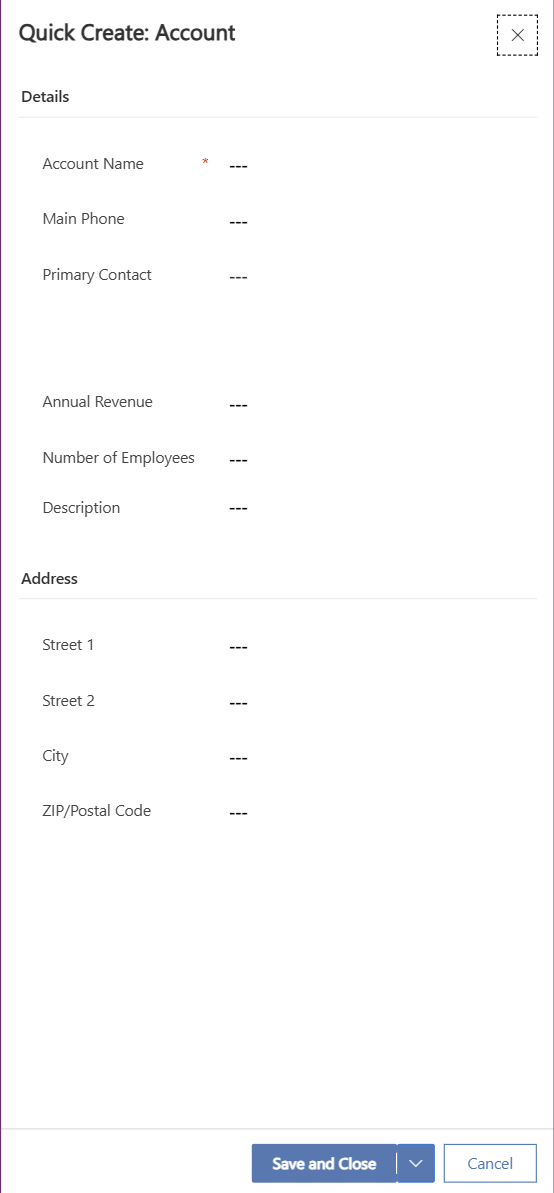
Tabeller med snabbregistreringsformulär
Som standard har endast dessa systemtabeller snabb formulär: konto, 1kampanjsvar, 1ärende, 1konkurrent, kontakt, 1lead, 1affärsmöjlighet.
1Kräver en kundengagemangsapp.
Även om du kan skapa snabbregistreringsformulär för systemaktivitetstabeller (med undantag för tabellen för avtalad tid) systemaktivitetstabeller stöder inte snabbskapandeformulär. För närvarande stöds inte alternativet för att inaktivera formuläret för snabbregistrering för tabellen för avtalad tid. Alla andra uppdaterade tabeller och alla andra anpassade tabeller kan aktiveras för att stödja dessa formulär genom att välja Tillåt snabbregistreringsformulär i tabelldefinitionen och skapa ett snabbregistreringsformulär för tabellen.
Du kan aktivera anpassade aktivitetstabeller för att stödja snabbregistreringsformulär och du kan skapa snabbregistreringsformulär för dessa tabeller. Snabbregistreringsformuläret för anpassade aktivitetstabeller används emellertid inte när en appanvändare väljer Skapa i navigeringsfältet. Dessa snabbregistreringsformulär kan användas endast när användare lägger till en ny rad för ett underrutnät som visar den specifika, anpassade aktivitetstabell.
Skapa ett snabbregistreringsformulär
Även om du kan definiera flera snabbregistreringsformulär kan bara ett snabbregistreringsformulär användas av alla. Formuläret som alla kan använda ställs in via formulärordningen. Snabbregistreringsformulär kan inte tilldelas säkerhetsroller och de inte ger möjlighet för användaren att växla formulär.
Obs
- Tabellen måste ha alternativet Tillåt snabbregistreringsformulär aktiverat för att snabbregistreringsformuläret för att vara tillgängligt som ett alternativ för tabellen.
- Tabellen måste läggas till i appen.
- Vissa kolumner, till exempel kolumnen
CREATEDONär inte tillgängliga för att lägga till ett snabbregistreringsformulär.
Så här skapar du ett snabbregistreringsformulär
- Logga in på Power Apps.
- Välj Lösningar i det vänstra navigeringsfönstret och öppna sedan den lösning du vill använda. Om objektet inte finns i sidopanelsfönstret väljer du ... Mer och markerar sedan det objekt du vill använda.
- Välj Tabeller, välj tabell och sedan området Formulär.
- I verktygsfältet, väljer du Lägga till formulär>Snabbregistreringsformulär.
- I formulärdesignern, dra kolumner från vänstra rutan Tabellkolumner till avsnitten på formuläret.
- När du är klar, välj Spara och publicera för att visa det nya formuläret i programmet.
Redigera ett snabbregistreringsformulär
Snabbregistreringsformulär har stöd för formulärskript och affärsregler, men deras syfte skiljer sig från huvudformulär och de stöder inte alla funktioner i huvudformulären. Snabbregistreringsformulär har alltid ett avsnitt med tre kolumner. Du kan inte lägga till ytterligare avsnitt eller kolumner.
Följande kontroller kan inte läggas till i snabbregistreringsformulär:
- Underrutnät
- Snabbvyformulär
- Webbresurser
- iFrames
- Anteckningar
- Bing-kartor
Om du lägger till ett sammansatt kolumn i snabbregistreringsformuläret visas det som separata kolumner.
Redigera ett snabbregistreringsformulär så här
Logga in på Power Apps.
Välj Lösningar i det vänstra navigeringsfönstret och öppna sedan den lösning du vill använda. Om objektet inte finns i sidopanelsfönstret väljer du ... Mer och markerar sedan det objekt du vill använda.
Öppna tabellen du vill ha och välj sedan området Formulär.
I formulärlistan, välj ett formulär där Formulärtyp är Snabbregistrering.
Dra kolumner från den vänstra rutan Tabellkolumner till avsnitten i formuläret.
Se Konfigurera händelsehanterare för information om hur du redigerar händelsehanterare för formulärskript.
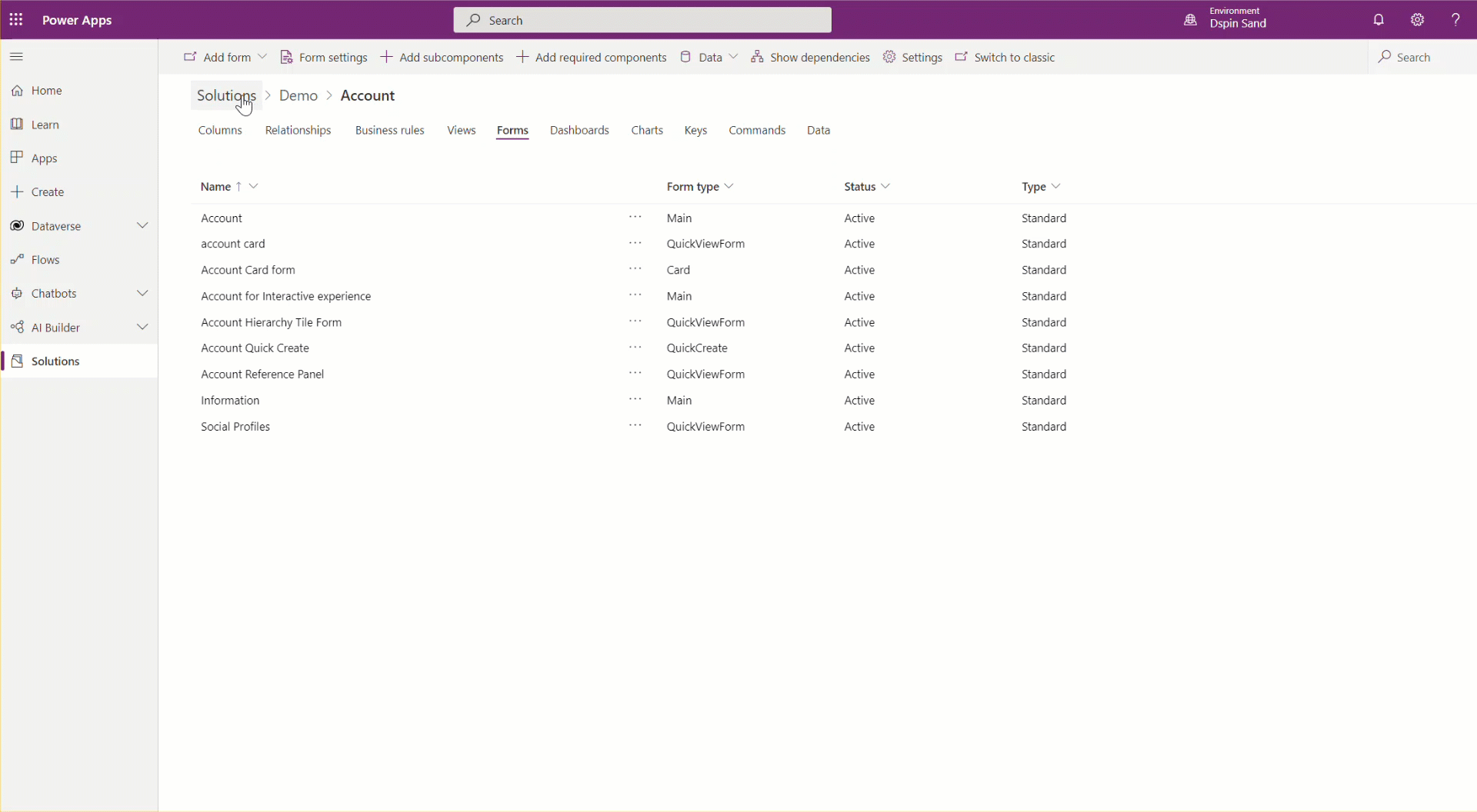
När du är klar, välj Spara och publicera för att visa det modifierade formuläret i programmet.
Aktivera formulärbeteendet snabbregistrering av egenskap för aktiviteter
Egenskapen aktivera snabbformulär kan aktiveras eller inaktiveras för alla vanliga aktiviteter förutom återkommande avtalade tider. Den här egenskapen låter dig visa formulär som visas som standard för de flesta aktiviteter. Som standard är egenskapen tillåt snabbregistreringsformulär aktiverad och formuläret snabbregistrering är det formulär som visas i appområden och aktivitetstabeller som stöds.
Formuläret enhetligt gränssnitt-klienten visar beteende
I följande tabell anges vilket formulär som visas som standard när egenskapen aktivera snabbformulär är aktiverad i enhetligt gränssnitt-klienten.
| Platsen där du har öppnat formuläret | Formulär som visas |
|---|---|
| Specifikt aktivitetsassocierat rutnät | Snabbregistrering |
| Specifikt aktivitets underrutnät | Snabbregistrering |
Aktiviteter (activitypointer) rutnät |
Snabbregistrering |
Aktiviteter ( activitypointer) associerat rutnät |
Snabbregistrering |
Aktiviteter (activitypointer) underrutnät |
Snabbregistrering |
| Globala kommandofältet + knappen1 | Snabbregistrering |
| Tidslinjevägg | Snabbregistrering |
Aktiviteter (activitypointer) rutnät |
Huvud |
| Specifikt aktivitetsrutnät | Huvud |
1Aktiviteter visas i de globala knapparna skapa eller + nytt när egenskapen aktivera snabbformulär är aktiverad. I det här fallet används formuläret snabbregistrering om den finns eller huvudformuläret om det inte finns. Om tillåta snabbregistreringsformulär är inaktiverad visas inte posten för tabellen.
Klassiska webbklientformulär visar beteende
I följande tabell anges vilket formulär som visas som standard när egenskapen aktivera snabbformulär är aktiverad i klassiska webbklienten.
| Platsen där du har öppnat formuläret | Formulär som visas |
|---|---|
| Specifikt aktivitetsassocierat rutnät | Snabbregistrering |
| Specifikt aktivitets underrutnät | Snabbregistrering |
Aktiviteter (activitypointer) rutnät |
Huvud |
Aktiviteter ( activitypointer) associerat rutnät |
Huvud |
Aktiviteter (activitypointer) underrutnät |
Huvud |
| Globala kommandofältet + knappen | Huvud |
| Specifikt aktivitetsrutnät | Huvud |
Beteende för socialt fönster i klassiska webbklienten
Det sociala fönstret är ett specialfall, eftersom det inte använder egenskapen tillåta snabbregistreringsformulär utan använder formulär för olika aktivitetstabeller som anges här.
| Aktivitet | Formulär som visas |
|---|---|
| Aktivitet | Snabbregistrering |
| Telefonsamtal | Snabbregistrering |
| E-post | Huvud |
| Avtalad tid | Huvud |
| Anpassad aktivitet | Huvud |
Lösningen importerar beteendet Tillåt snabbregistrering av värde
När du importerar en lösning från version 8.2 oavsett värdet av egenskapen Aktivera snabbskapande av formulär i lösningen återställs följande tabeller till standardvärdet för standardformuläret och huvudformuläret visas: uppgift, telefonsamtal, e-post, och avtalade tider. Huvudformuläret visas också: uppgift, telefonsamtal, e-post och avtalad tid. I det här fallet måste du återställa alternativet tillåta snabbregistreringsformulär till aktiverat för dessa aktivitetstabeller efter importen.
Om det finns anpassningar som gjorts i en lösning med version 9.0 till tabeller där tillåta snabbregistreringsformulär är aktiverat kan värdet inte ändras efter import. Men om du har angett Aktivera snabbregistreringsformulär till inaktiverat för tabellerna uppgift, telefonsamtal, e-post och avtalad tid skrivs värdet över till aktiverad. I det här fallet måste du återställa alternativet aktivera snabbregistreringsformulär till inaktiverat för dessa aktivitetstabeller efter importen.
Viktigt
- Om det finns ett formulär för snabbregistrering för en tabell men inte ingår i appen öppnas formuläret snabbregistrering fortfarande i enhetligt gränssnitt-körning. Det här beteendet uppstår med uppslagskontroller och underrutnät. Om du inte vill att snabbskapandeformuläret ska visas i appen måste du ta bort det.
- Tänk på vilket beteende som inträffar när en överordnad relation skapas med samma tabell. Om Konto till exempel har en relation till Konto och ett uppslag skapas som används i ett snabbformulär som skapar en överordnad rad, sparas inte den första raden med det uppslag som har det överordnade radvärdet. Detta beror på att cirkelreferensen som introducerades i samma tabell. Om det här problemet uppstår kan du lösa det genom att ta bort det överordande rad-ID i snabbregistreringsformuläret innan du sparar raden.